คุณอาจเคยได้ยินลิงก์สัญลักษณ์และวิธีการมีประโยชน์พวกเขา คุณสามารถสร้างลิงค์สัญลักษณ์ใน Windows, Mac และ Linux ลิงก์สัญลักษณ์มีความสามารถมากกว่าและคุณต้องระวังให้มากขึ้นเมื่อจัดการกับมัน ลิงค์ประเภทอื่นที่คุณสามารถสร้างขึ้นระหว่างโฟลเดอร์ / ที่ตั้งคือลิงก์เชื่อมต่อ ลิงก์ทางแยกเป็นประเภทย่อยหรือรูปแบบของลิงก์สัญลักษณ์ นี่คือวิธีที่คุณสามารถสร้างและลบลิงค์เชื่อมต่อใน Windows 10
กฎระเบียบ
ลิงก์ทางแยกคือ;
- สร้างขึ้นระหว่างโฟลเดอร์ ไม่สามารถสร้างระหว่างไฟล์ได้
- สามารถสร้างได้ระหว่างไดรฟ์ในระบบเท่านั้นไม่ใช่ระหว่างไดรฟ์เครือข่ายและไดรฟ์ในระบบ
สร้างลิงก์ทางแยก
เพื่อที่จะสร้างทางแยกที่คุณต้องก่อนตัดสินใจเลือกตำแหน่งที่คุณต้องการสร้างลิงก์ทางแยกและโฟลเดอร์ที่คุณต้องการให้ลิงก์เชื่อมโยง โฟลเดอร์เป้าหมายควรมีอยู่แล้วคำสั่ง junction จะไม่สร้างโฟลเดอร์ให้คุณ
เพื่อประโยชน์ของโพสต์นี้เราจะสร้างลิงก์เชื่อมต่อไปยังโฟลเดอร์ในไดรฟ์ D โฟลเดอร์นี้เรียกว่า 'โฟลเดอร์เป้าหมาย' เรากำลังจะเชื่อมโยงไปยังมันจากโฟลเดอร์ย่อยในไดรฟ์ C
ลิงก์จุดต่อจะถูกสร้างที่
C:UsersfatiwOneDrivePictures
เปิดพร้อมท์คำสั่งด้วยสิทธิ์ผู้ดูแลระบบและเรียกใช้คำสั่งต่อไปนี้
วากยสัมพันธ์
mklink /J "path to junction link" "path to target folder"
ตัวอย่าง
mklink /J "C:UsersfatiwOneDrivePicturestarget" "D:target"
โปรดทราบว่าคุณจะต้องไม่สร้าง "เป้าหมาย"โฟลเดอร์ใน 'เส้นทางเชื่อมโยงไปยังทางแยก' คุณต้องระบุในคำสั่งแทนเท่านั้น นอกจากนี้ชื่อของลิงก์ไม่จำเป็นต้องเหมือนกับโฟลเดอร์ปลายทาง คุณสามารถตั้งชื่อลิงก์ทุกอย่างที่คุณต้องการและลิงก์ไปยังโฟลเดอร์ที่คุณต้องการ แตะ Enter เพื่อสร้างลิงก์ทางแยก
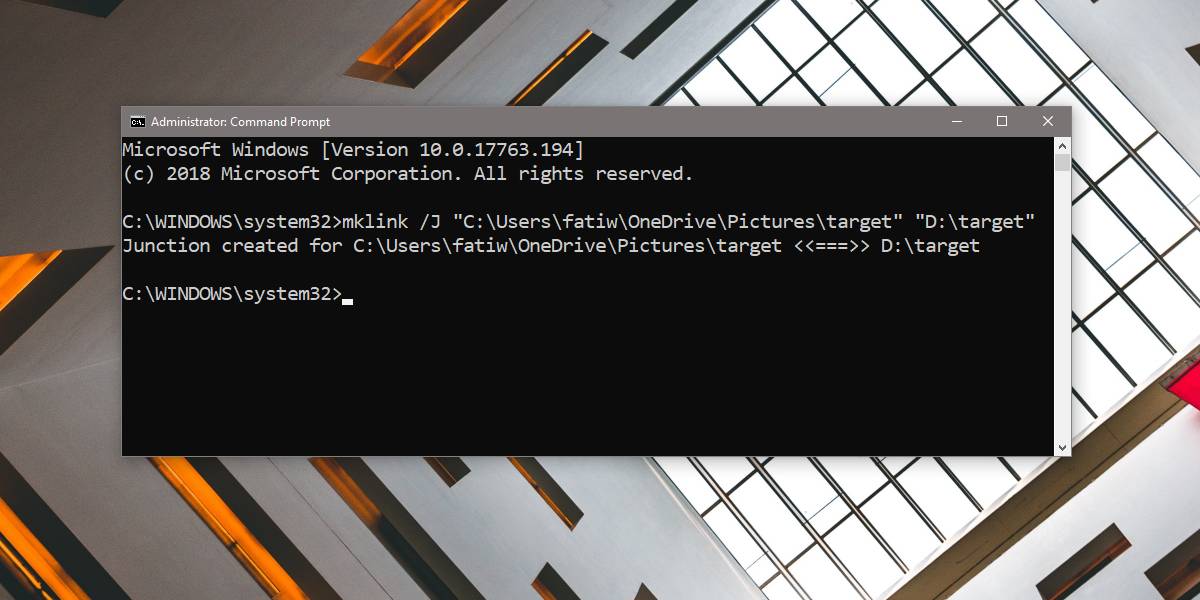
ลบลิงก์ทางแยก
มีสองวิธีในการลบลิงค์จังค์ชัน คุณสามารถเลือกและแตะปุ่มลบบนคีย์บอร์ดของคุณหรือคุณสามารถลบมันได้จากพรอมต์คำสั่ง
เปิดพร้อมท์คำสั่งด้วยสิทธิ์ผู้ดูแลระบบและดำเนินการคำสั่งต่อไปนี้
วากยสัมพันธ์
rmdir path to junction link
ตัวอย่าง
rmdir "C:UsersfatiwOneDrivePicturestarget"
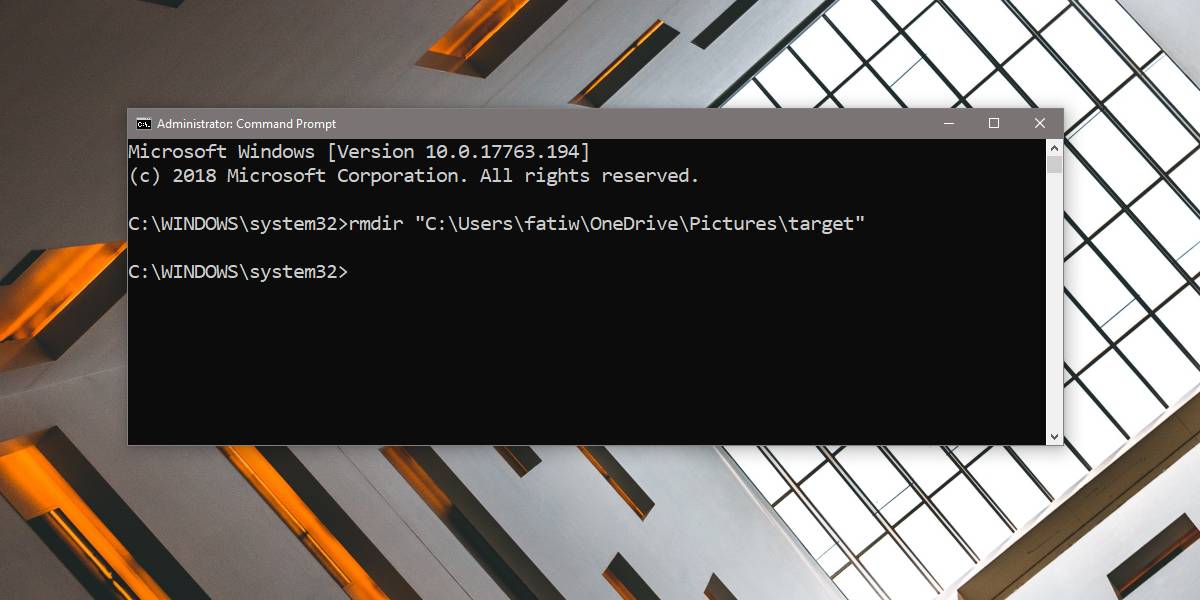
การลบลิงก์ทางแยกจะไม่ลบโฟลเดอร์ที่ลิงก์ไปและจะไม่ลบไฟล์ใด ๆ ในโฟลเดอร์เป้าหมาย ไม่มีวิธีในการสร้างลิงก์ทางแยกเหมือนกับมีการลบลิงก์ผ่าน GUI อย่างไรก็ตามหากคุณกังวลเกี่ยวกับการสร้างลิงก์ทางแยกคุณสามารถค้นหาแอปที่ให้ GUI แบบง่ายสำหรับการสร้างพวกเขา


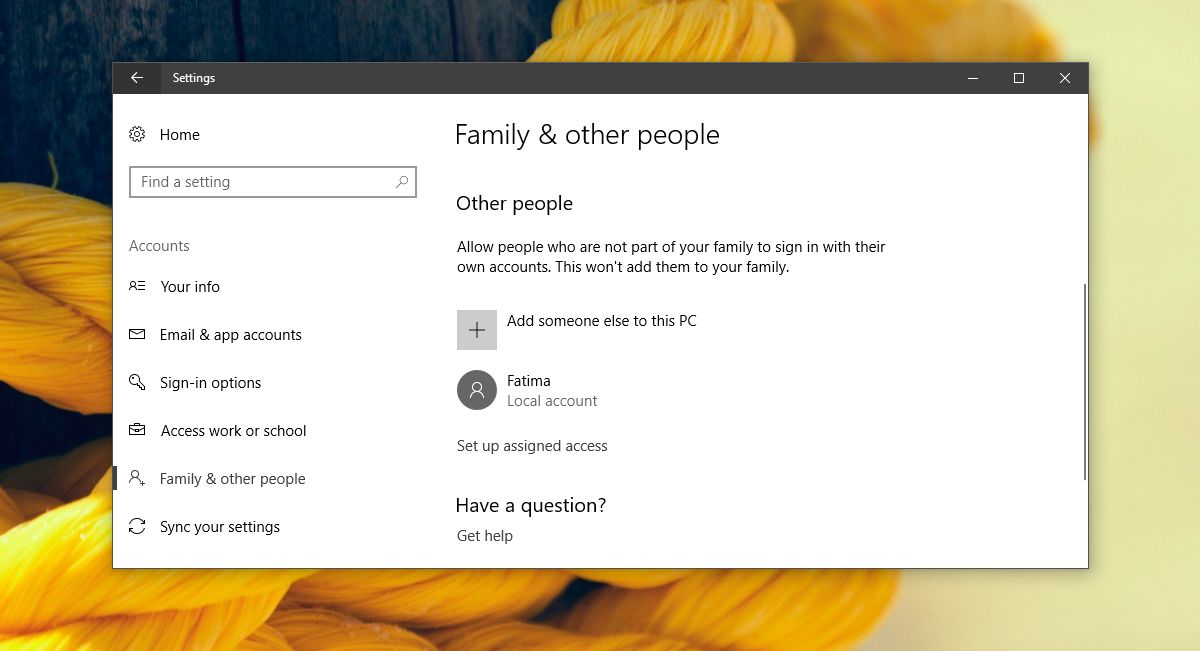


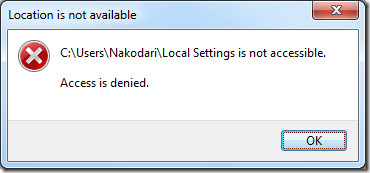







ความคิดเห็น